win10 服务管理 Windows 10 服务管理器在哪里打开
更新时间:2023-11-08 16:44:47作者:xiaoliu
win10 服务管理,Windows 10作为目前最新的操作系统版本,拥有许多强大的功能和工具,其中之一就是服务管理器,服务管理器在Windows 10中扮演着至关重要的角色,它允许我们管理和控制系统中运行的各种服务。无论是启动、停止、暂停服务,还是修改其属性和优先级,服务管理器都能够轻松应对。对于一些新手来说,他们可能会对服务管理器的具体位置感到困惑。让我们来一起探索一下,Windows 10系统中的服务管理器究竟在哪里打开。
方法如下:
1.在电脑桌面,右键点击【我的电脑】,选择【管理(G)】。
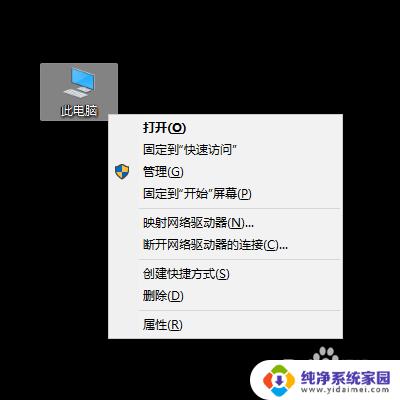
2.在“计算机管理器”对话框,依次点击【服务和应用程序】--->【服务】,页面右侧打开即服务管理器列表。
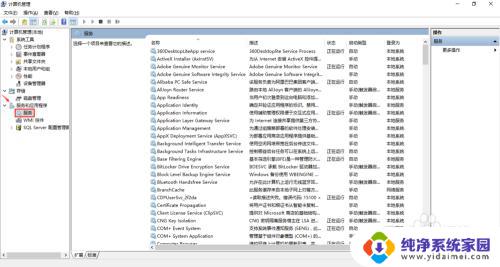
这就是win10服务管理的全部内容,如果你遇到了类似的情况,建议你可以参照小编的方法来处理,希望对大家有所帮助。
win10 服务管理 Windows 10 服务管理器在哪里打开相关教程
- win10的服务管理器在哪 win10系统服务管理器怎么打开
- 如何打开window服务 Win10服务管理器打开方法
- 任务管理器在哪打开 如何在Win10中打开任务管理器
- windows10启动任务管理器 Win10任务管理器怎么打开
- 笔记本任务管理器打不开 任务管理器打不开怎么办 Windows10
- win10如何调出任务管理器 Win10系统如何打开任务资源管理器
- win10怎么按出任务管理器 Win10如何打开任务管理器
- windows死机任务管理器 win10任务管理器打不开怎么解决
- win10怎么弹出任务管理器 如何打开任务管理器
- win10进入服务 win10系统服务在哪里打开
- 怎么查询电脑的dns地址 Win10如何查看本机的DNS地址
- 电脑怎么更改文件存储位置 win10默认文件存储位置如何更改
- win10恢复保留个人文件是什么文件 Win10重置此电脑会删除其他盘的数据吗
- win10怎么设置两个用户 Win10 如何添加多个本地账户
- 显示器尺寸在哪里看 win10显示器尺寸查看方法
- 打开卸载的软件 如何打开win10程序和功能窗口